Você sabe o que é a Tabela Calendário no Power BI? Se sua resposta é não, eu vou te explicar passo-a-passo neste tutorial.
A tabela calendário no Power BI é uma tabela que contém uma lista de datas e é utilizada para facilitar análises temporais em relatórios e dashboards. Essa tabela geralmente inclui diversas colunas relacionadas a datas, como ano, trimestre, mês, dia da semana, e outras informações que permitem realizar análises mais detalhadas, como comparações de desempenho ao longo do tempo, sazonalidade, entre outros.
A criação de uma tabela calendário é uma prática recomendada no Power BI, pois permite que você se beneficie de funcionalidades como o uso de hierarquias de tempo e a aplicação de funções DAX (Data Analysis Expressions) para cálculos que dependem de períodos de tempo.
Vamos ver como podemos criar uma na prática???? Siga os passos a seguir.
Passo 1: Criando a Tabela através da DAX
Ao entrar no Power BI, você pode clicar na Faixa de Opções Modelagem e em seguida, Nova tabela

Após clicar neste botão, o Power BI irá disponibilizar na Barra de Fórmulas a opção para você inserir uma DAX, conforme imagem abaixo:
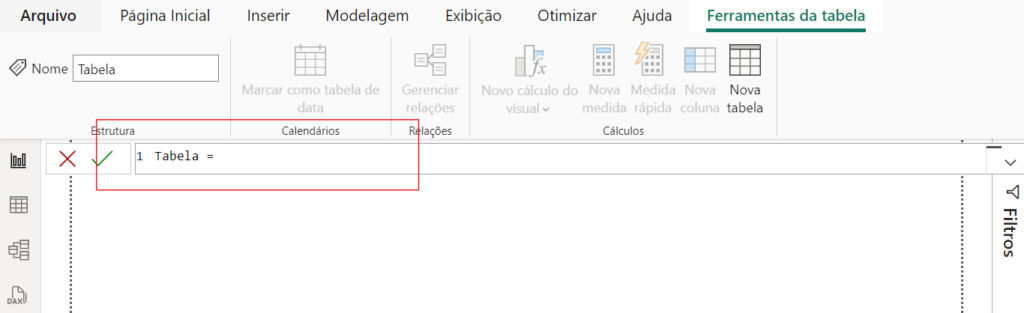
Perceba que a palavra “Tabela” não é fixa, podendo ser trocada. Assim vamos chamá-la de “TBL_Calendário” e vamos inserir a seguinte DAX:
Sintaxe: CALENDAR(Data Inicial, Data Final)
Esta DAX tem como objeetivo retornar uma tabela com todas as datas definidas entre o intervalo Data Inicial e Data Final. Vamos colocar como Data Inicial o primeiro dia do ano dde 2024 e na Data Final o último dia do mês de Agosto de 2024. Desta forma nossa DAX ficará a seguinte:
Vídeo Aula: Aprenda a criar uma Tabela Calendário no Power BI
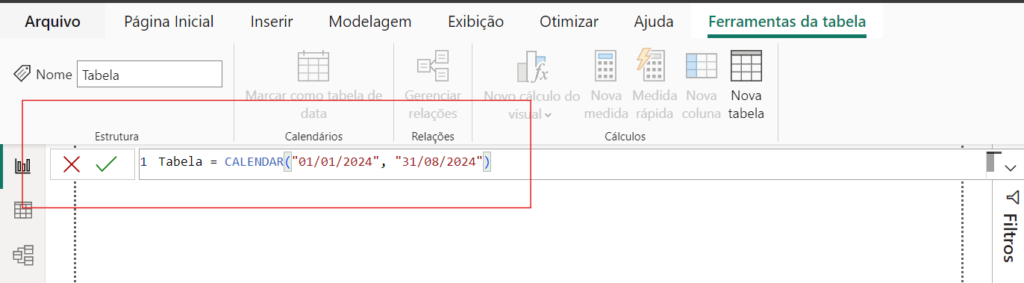
Para que nossa tabela seja criada, basta dar ENTER após o último parênteses da DAX e entrar no Modo de Exibição de Tabela, resultando na seguinte imagem:
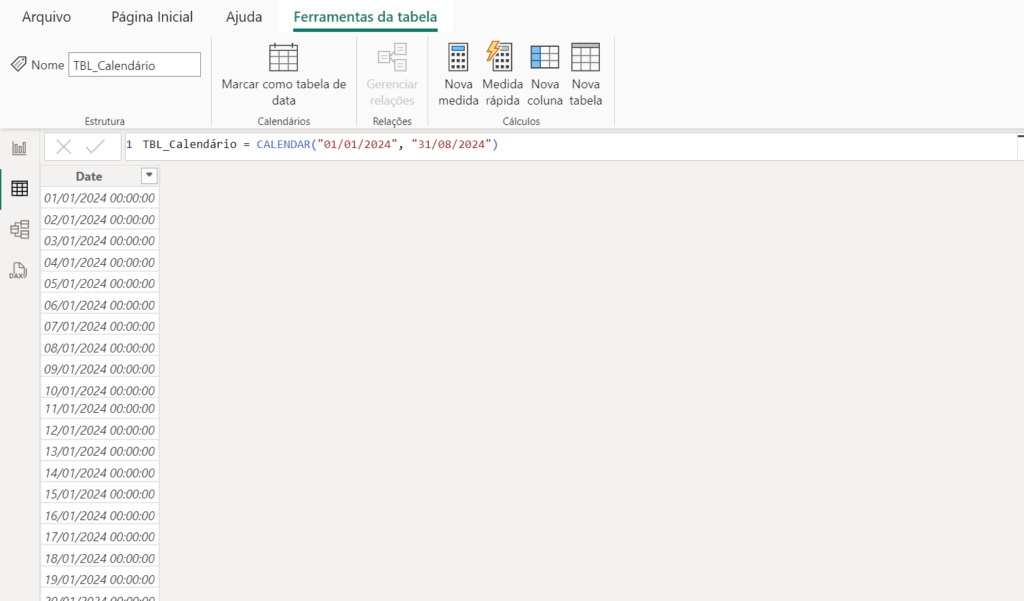
Passo 2: Criando Colunas Auxiliares a partir da coluna Date
Agora que criamos a Tabela Calendário com a Data podemos incrementar mais essa tabela ccom informações relevantes de um calendário, como:
👉 Mês de referência da Data
👉 Ano de referência da Data
👉Dia da semana de referência da data
Para isso vamos inserir uma coluna, clicando no botão Nova Coluna, conforme imagem abaixo:
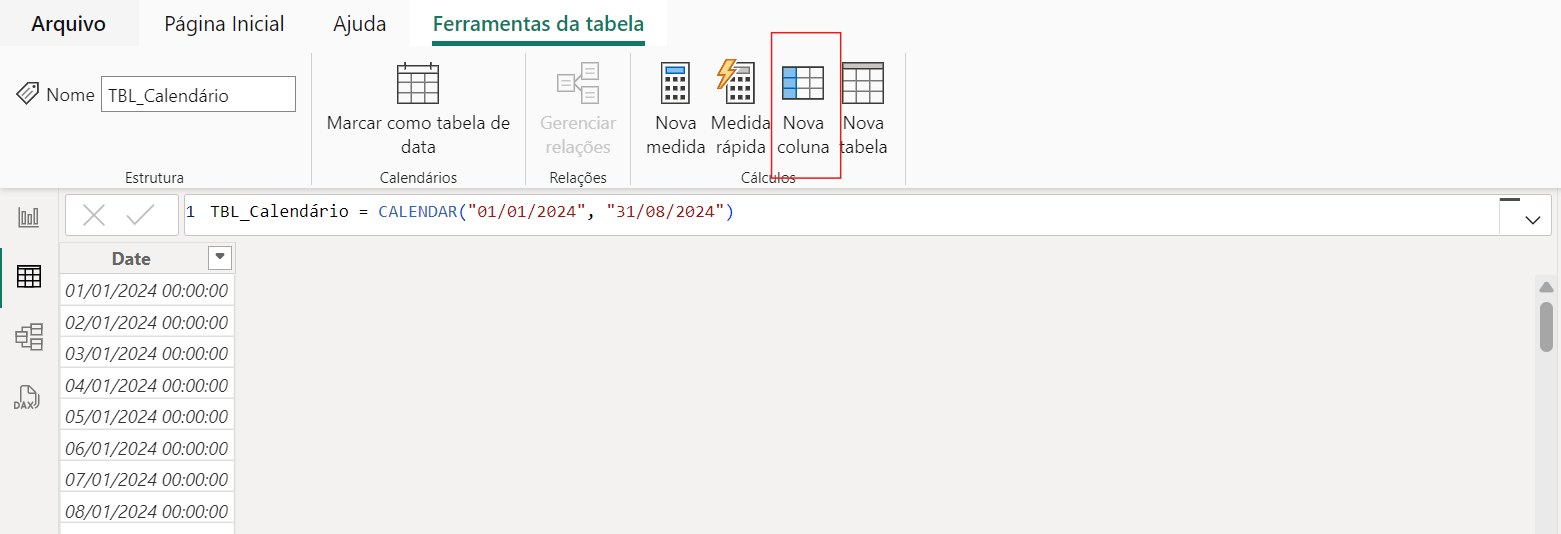
Nesta nova coluna vamos retirar o Ano do intervalo de datas que criamos a Tbl_Calendário. Para isso vamos usar a função YEAR() que extrai o ano a partir de uma data, conforme imagem abaixo:
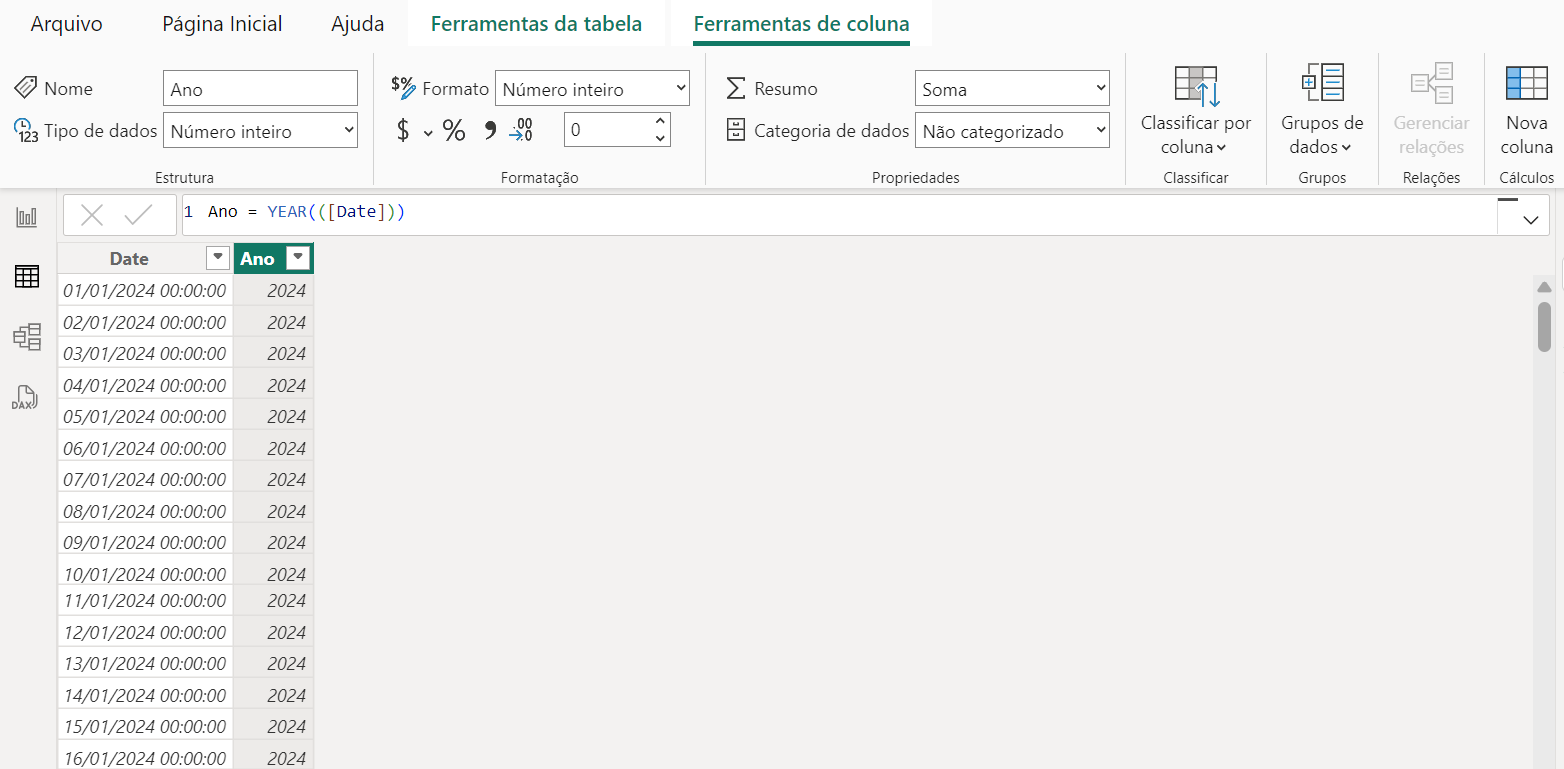
Vamos inserir mais 2 novas colunas para que possamos retirar o Mês e o Dia da Semana do intervalo de datas que criamos a Tbl_Calendário. Para isso vamos usar a função MONTH() que extrai o mês a partir de uma data e a função WEEKDAY() que estrai o dia da semana a partir de uma data, conforme imagem abaixo:
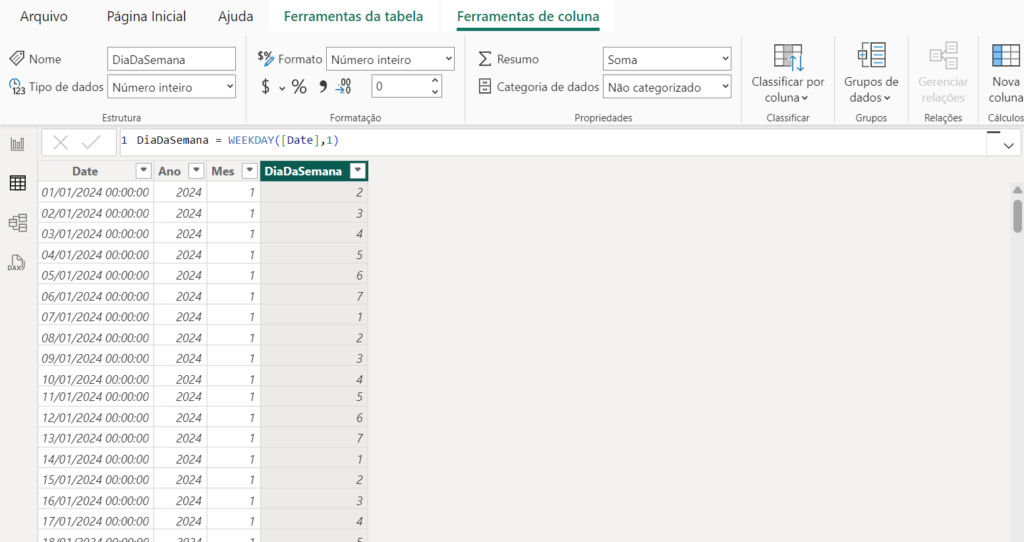
Conclusão
Com base neste tutorial, conseguimos concluir que uma tabela calendário no Power BI oferece diversos benefícios, incluindo:
👉 Facilidade de Análise Temporal: Permite realizar análises ao longo do tempo de forma mais eficiente, facilitando comparações entre diferentes períodos (como ano a ano, mês a mês, etc.).
👉 Hierarquias de Tempo: Possibilita a criação de hierarquias de tempo (Ano > Trimestre > Mês > Dia), que ajudam na navegação e visualização de dados em relatórios.
👉 Sazonalidade: Facilita a identificação de padrões sazonais e tendências nos dados, permitindo análises mais profundas sobre o comportamento ao longo do ano.
👉 Cálculos DAX: Habilita o uso de funções DAX que dependem de datas, como cálculos de ano em relação a ano, médias móveis, e outras métricas temporais.
👉 Filtragem e Segmentação: Permite a segmentação de dados por diferentes períodos, tornando mais fácil aplicar filtros em relatórios e dashboards.
👉 Consistência em Relatórios: Garante que as análises temporais sejam consistentes em toda a apresentação de dados, evitando discrepâncias que podem surgir ao usar datas dispersas em diferentes tabelas.
👉 Flexibilidade: Facilita a adição de colunas personalizadas relacionadas a datas, como feriados, períodos fiscais, ou outros marcos relevantes para a análise.
Em resumo, a tabela calendário é uma ferramenta poderosa que aprimora a capacidade analítica do Power BI, tornando as visualizações e relatórios mais informativos e úteis.
Perguntas Frequentes
1 – Qual é a vantagem de utilizar Funções Internas do Access em Projetos?
R: O uso de uma tabela calendário otimiza a performance das consultas e relatórios, já que as análises de tempo podem ser realizadas de maneira mais eficiente.
2 – Posso utilizar mais outras Funções na Tabela Calendário?
R: Sim, pode usar a função DAY, DATEDIFF, DATEDIF, EOMONTH, entre outras…
3 – É necessário ter conhecimento avançado para criar uma Tabela Calendário no Power BI?
R: Não. Um usuário pode criar uma tabela calendário simples e utilizá-la em suas análises. Para tabelas mais complexas ou personalizadas, pode ser necessário um entendimento mais avançado de DAX e modelagem de dados.
Gostou do conteúdo?
Deixe um comentárrio aqui eembaixo
Até o próximo tutorial!!
